Part 1. iPhone6アプリ復元:うっかり消したアプリを復元するには?
誤ってアプリを削除してしまったときに、アプリを復元するには、AppStoreからダウンロードしなおす方法と、iCloudで作成したバックアップから復元する方法、この2つの方法があります。
1. AppStoreからダウンロードしなおす方法
AppStoreからダウンロードし直すには、iPhoneで『AppStore』のアプリを開き、『アップデート』→『購入済み』→『このiPhone上にない』から削除してしまったアプリをダウンロードし直すことが出来ます。注意して欲しいのは、この方法でアプリを再取得すると、アプリの情報(例えばユーザー情報やゲームのセーブデータ)は全て消えて初期の状態に戻ってしまう、ということです。
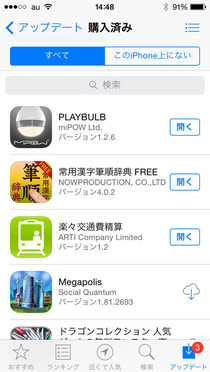
2. iCloudで作成したバックアップから復元する方法
iCloudで作成するバックアップには、アプリのファイルも含まれます。デバイスの『設定』→『iCloud』→『バックアップ』を有効にしておけば、1日1回、WiFi接続時に自動でバックアップファイルを作成してくれますから、よくアプリを使う方は、この自動バックアップ作成サービスを便利に感じているでしょう。バックアップさえ作成してしまえば、もし万が一デバイスのデータが消えてしまっても、いちいちたくさんのアプリをダウンロードしなおす手間が省けます。
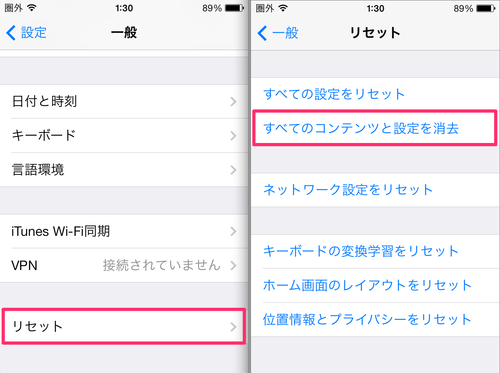
このバックアップを利用してアプリをiPhoneに入れ直すには、まず『設定』→『一般』→『リセット』→『すべてのコンテンツと設定を消去』からiPhoneの状態を初期状態に戻し、その後の設定画面でiCloudに作成したバックアップから復元するよう設定すればOK。
この方法でアプリを復元すると、アプリだけでなく、デバイス内の全ての情報がバックアップ作成時の状態に戻ってしまうので、それだけ注意が必要です。
Part 2. 写真のファイルだけをバックアップから復元するには?
「Dr.Fone - iPhoneデータ復元」を使えば、iCloud上に作成したバックアップファイルから写真のみを選択して復元させることが出来ます。


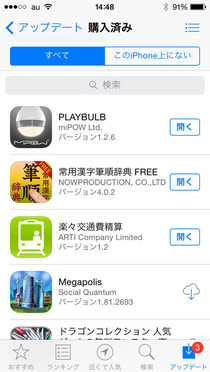
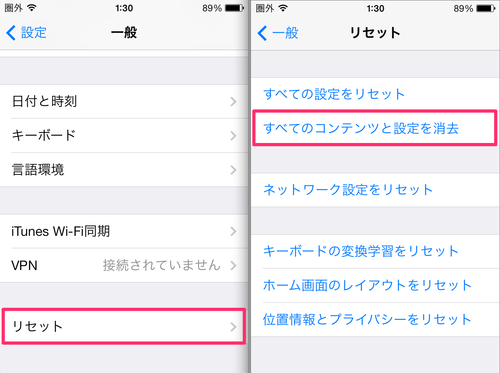
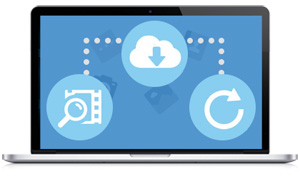


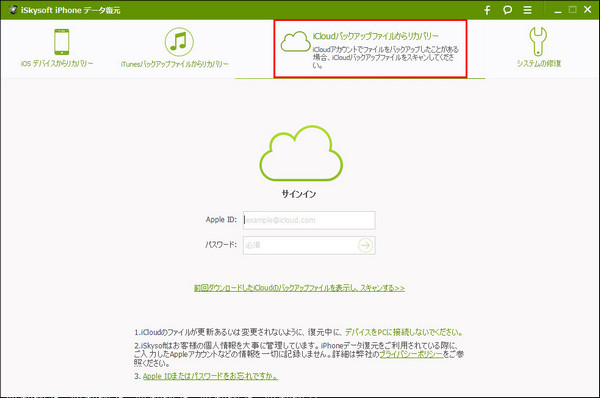
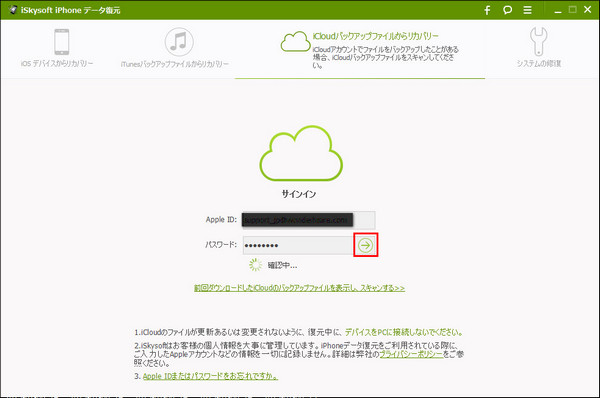
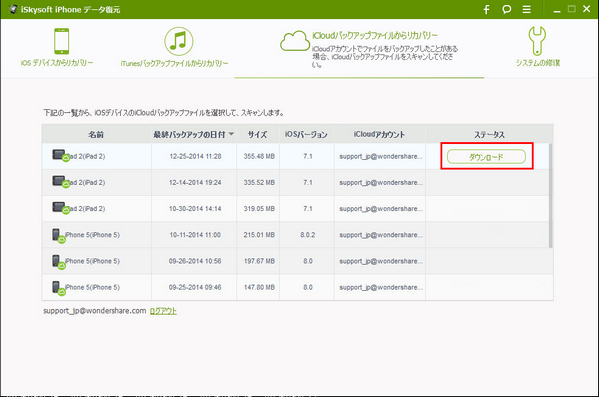
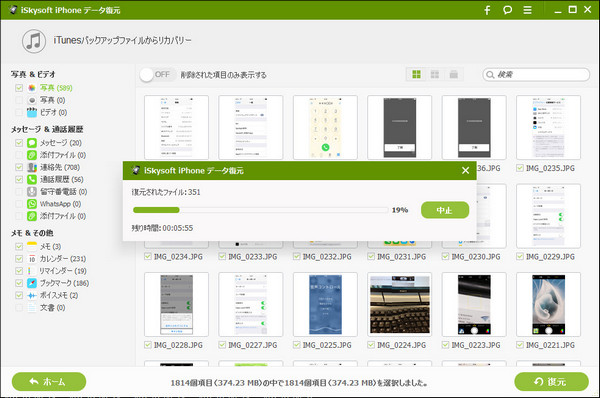







渡辺純子
編集
0 Comment(s)